يوفر العديد من الأشخاص الأموال عن طريق اختيار طراز التخزين الأقل عند شراء هاتف ذكي أو جهاز لوحي جديد يعمل بنظام Android. يميل المصنعون إلى فرض رسوم زائدة على سعة التخزين الإضافية، لذلك يبدو غالبًا مكانًا جيدًا لتوفير المال. لكن التطبيقات والألعاب تكبر باستمرار، ونحب جميعًا التقاط الصور وتسجيل الفيديو. الحقيقة المؤسفة هي أن مساحة التخزين البالغة 64 جيجابايت أو حتى 128 جيجابايت يمكن أن تمتلئ بسرعة مثيرة للقلق. ماذا تفعل عندما لا يكون هناك مساحة متبقية على جهازك؟ كيف يمكنك تحرير مساحة إضافية؟ دليلنا لديه الإجابات.
استخدم بطاقة MicroSD

لقد تخلت العديد من الشركات المصنعة للهواتف الذكية عن هذه الفتحة، ولكن إذا كنت محظوظًا بما يكفي لامتلاك واحدة، فإن بطاقة MicroSD هي بالتأكيد أسهل طريقة لإضافة مساحة تخزين إلى جهازك. إذا كان بإمكانك استخدام بطاقة MicroSD، فقد تتعثر 128 جيجابايت إضافية بأقل من 30 دولارًا. من المهم أن اختر بطاقة MicroSD جيدة مع سرعات قراءة وكتابة مناسبة. لا تميل إلى اختيار بطاقة بناءً على السعر فقط، وتأكد من حصولك على بطاقة من الفئة 10 أو UHS (1 أو 3).
محتويات
- استخدم بطاقة MicroSD
- استخدم USB OTG
- تخلص من التطبيقات وبيانات التطبيقات
- امسح ذاكرة التخزين المؤقت لتطبيقك
- دفق الموسيقى والأفلام والمحتويات الأخرى
- حذف الملفات القديمة
- حذف الرسائل القديمة
- تحقق من الإعدادات في تطبيقات مثل Facebook
- الحد من حجم الصور ومقاطع الفيديو
- قم بعمل نسخة احتياطية من بياناتك في السحابة
- استخدم مدير تخزين أو منظف
- إجراء إعادة ضبط المصنع
مقاطع الفيديو الموصى بها
لن تتمكن من نقل كل تطبيق إلى بطاقتك الجديدة، ولكن مع الإصدارات الأقدم من ذكري المظهر —
إذا كنت تقوم بالجري
بالإضافة إلى ذلك، تعمل الأجهزة
استخدم USB OTG

حتى إذا لم يكن لديك فتحة لبطاقة MicroSD، فلا يزال بإمكانك استخدام محرك أقراص USB محمول أو محرك أقراص ثابت خارجي لتوسيع سعة التخزين لديك. تأكد من أن جهازك متوافق مع USB On The Go (OTG)، وتعطل نفسك كابل يو اس بي او تي جي. يمكنك الآن توصيل محرك أقراص USB، أو بطاقة MicroSD بمحول، أو محرك أقراص ثابت خارجي، واستخدامه لتخزين ملفات النسخ الاحتياطي. يمكنك حتى تشغيل ملفات الفيديو مباشرة من الأجهزة المذكورة أعلاه.
تخلص من التطبيقات وبيانات التطبيقات




إذا ألقيت نظرة في الإعدادات > التطبيقات، أو الإعدادات > التطبيقات والإشعارات، ستظهر لك قائمة بكل ما تم تثبيته على جهازك ومقدار المساحة التي يشغلها كل تطبيق أو لعبة. إذا كنت لا تستخدم تطبيقًا معينًا بانتظام، إذن إلغاء تثبيته. ويمكنك دائمًا تنزيله وتثبيته في المرة التالية التي تحتاج إليه.
ستشغل التطبيقات أيضًا مساحة أكبر عند استخدامها. إذا نقرت على تطبيق فردي في الإعدادات > التطبيقات/التطبيقات والإشعارات، فمن المفترض أن ترى خيار امسح البيانات. إذا كنت تستخدم
امسح ذاكرة التخزين المؤقت لتطبيقك



الشيء الذي يمكنك مسحه دون أي مخاطر هو ذاكرة التخزين المؤقت. بالنسبة للتطبيقات التي لا تستخدمها بشكل متكرر، فهذه مساحة تستحق التوضيح. يمكنك القيام بذلك بشكل فردي لكل تطبيق عبر الإعدادات > التطبيقات > [تطبيقك] > التخزين (أو التخزين وذاكرة التخزين المؤقت) > مسح ذاكرة التخزين المؤقت. هناك أيضًا خيار يسمح لك بذلك احذف جميع بياناتك المخزنة مؤقتًا مرة واحدة في الإعدادات> التخزين. يعتمد على
بعض كبار السن
دفق الموسيقى والأفلام والمحتويات الأخرى

إذا كنت تريد تجنب نفاد مساحة التخزين على جهازك
حذف الملفات القديمة



إذا كان لديك أي مستندات أو مقاطع فيديو أو ملفات أخرى قديمة على جهازك
إذا كان لديك هاتف Google Pixel، فانتقل إلى الإعدادات > التخزين > إدارة التخزين سينقلك إلى Files by Google، والذي سيقدم لك خيارات لتحرير مساحة، مثل حذف التكرارات والملفات المؤقتة والملفات التي تم تنزيلها ولقطات الشاشة القديمة. إذا كان لديك هاتف Samsung Galaxy حديث، فيمكنك الانتقال إلى سامسونج مجلد على الشاشة الرئيسية، ثم ملفاتي > وحدة التخزين الداخلية. سيتيح لك ذلك حذف الملفات حسب الفئة (مثل المستندات والنسخ).
تذكر أن تلقي نظرة داخل تطبيقات معينة أيضًا. إذا كنت تستخدم تطبيقًا لتحرير الصور أو ماسحًا ضوئيًا للمستندات، على سبيل المثال، فقد ينتهي بك الأمر بملفات مكررة أو ملفات قديمة ربما نسيتها.
حذف الرسائل القديمة
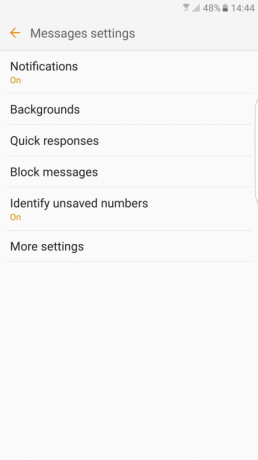

يجب عليك أيضًا التدقيق في رسائلك وحذف أي شيء غير مهم، خاصة إذا كان يحتوي على مرفقات. ستمنحك معظم الأجهزة أيضًا خيار حذف الرسائل القديمة تلقائيًا. على سبيل المثال، على هاتف Samsung، افتح تطبيق الرسائل واضغط على المزيد > الإعدادات > المزيد من الإعدادات وتأكد حذف الرسائل القديمة تم تشغيله.
تحقق من الإعدادات في تطبيقات مثل Facebook




غالبًا ما تقوم التطبيقات التي تستخدمها بتنزيل الملفات تلقائيًا وقد تستهلك مساحة تخزينية أكبر مما تريد. حتى لو قمت بالتنظيف كما نقترح في نصائحنا الأخرى، فإن التطبيقات مثل فيسبوك، على سبيل المثال، سيبدأ في ملء مساحة التخزين الخاصة بك مرة أخرى على الفور. ولكن يمكنك تقليل المشكلة عن طريق تعديل الإعدادات الصحيحة.
في ال
الحد من حجم الصور ومقاطع الفيديو


من المحتمل أن تشغل الصور ومقاطع الفيديو مساحة كبيرة على جهازك
قم بعمل نسخة احتياطية من بياناتك في السحابة




الطريقة الجيدة للتعامل مع الصور ومقاطع الفيديو هي قم بعمل نسخة احتياطية لهم في السحابة. هناك العديد من الطرق المختلفة للقيام بذلك، لكن صور Google تظل الأفضل نظرًا لأنها مجانية ومباشرة. من الجيد دائمًا إجراء نسخ احتياطي لملفاتك لأسباب تتعلق بالسلامة، ولكن القيام بذلك يسمح لك أيضًا بحذف الملفات المحلية من جهازك.
يمكنك أيضًا الحصول على بعض مساحة التخزين المجانية مع خدمات مثل Dropbox وOneDrive. بمجرد الاشتراك في أي من الخدمتين، ما عليك سوى إلغاء تحميل الملفات التي لا تحتاج إليها، وسيظل بإمكانك تنزيلها بسهولة عندما تحتاج إلى ذلك. إذا كنت بحاجة إلى بعض أفكار التخزين الإضافية، فاطلع على تقريرنا حول أفضل خدمات التخزين على الإنترنت.
استخدم مدير تخزين أو منظف

يمكنك اختصار الكثير من النصائح التي ذكرناها هنا من خلال الاستعانة بخدمة تنظيف للقيام بكل ذلك نيابةً عنك. إذا كنت محظوظًا بما يكفي لامتلاك جهاز به
ومن الشائع أيضًا أن يقوم المصنعون بتضمين تطبيقات إدارة التخزين على هواتفهم في الوقت الحاضر. على سبيل المثال، لدى شركة سامسونج إدخال إعدادات مُسَمًّى العناية بالجهاز وإذا نقرت على تخزين، ستحصل على خيار —تحسين الآن- لحذف البيانات غير الضرورية مثل الملفات المخزنة مؤقتًا وملفات الإعلانات. لدى LG تطبيق Smart Doctor وهناك تطبيقات أخرى، لكننا نوصي باستخدام تطبيق مجاني من Google يسمىملفات. يتصفح هذا التطبيق هاتفك ويعرض لك جميع الملفات الموجودة لديك، مما يوفر لك نظرة عامة كاملة للتأكد من أنك على اطلاع عندما يتعلق الأمر باختيار ما تريد التخلص منه لتحريره فضاء. ستجد اقتراحات ذكية هناك في التطبيق، إلى جانب خيار النسخ الاحتياطي الآمن للملفات التي تريد الاحتفاظ بها في السحابة.
إجراء إعادة ضبط المصنع

بدلاً من حذف الكثير من الأجزاء والأجزاء المختلفة، يمكنك فقط حذف كل شيء على هاتفك والبدء بصفحة جديدة. سيتم إعادة ضبط المصنعمسح هاتفك أو جهازك اللوحي الذي يعمل بنظام Android نظيفة، لذا تأكد من عمل نسخة احتياطية لكل ما يهمك أولاً. ستحتاج أيضًا إلى شحن جهازك بالكامل والتأكد من أنك تعرف اسم المستخدم وكلمة المرور لحساب Google الذي كنت تستخدمه على جهازك. بمجرد البدء من جديد، لن ترغب في العودة وإعادة تثبيت كل ما كان لديك من قبل؛ يجب أن تكون انتقائيًا بشأن الملفات والتطبيقات التي تحتاجها المتوفرة على هاتفك. لإعادة ضبط جهازك، انتقل إلى الإعدادات > النظام > خيارات الراحة (أو متقدم > خيارات إعادة الضبط) > إعادة ضبط جميع البيانات (إعادة ضبط المصنع).
توصيات المحررين
- كيفية شحن iPhone الخاص بك بسرعة
- أفضل الأجهزة اللوحية في عام 2023: الأجهزة العشرة المفضلة لدينا للشراء
- أفضل الأجهزة اللوحية للأطفال في عام 2023: أفضل الاختيارات لأطفالك
- أفضل تطبيقات الموسيقى المجانية لنظامي التشغيل iOS وAndroid
- أفضل المحاكيات لنظام Android: وحدات التحكم وألعاب الآركيد




